1. Рабочий стол
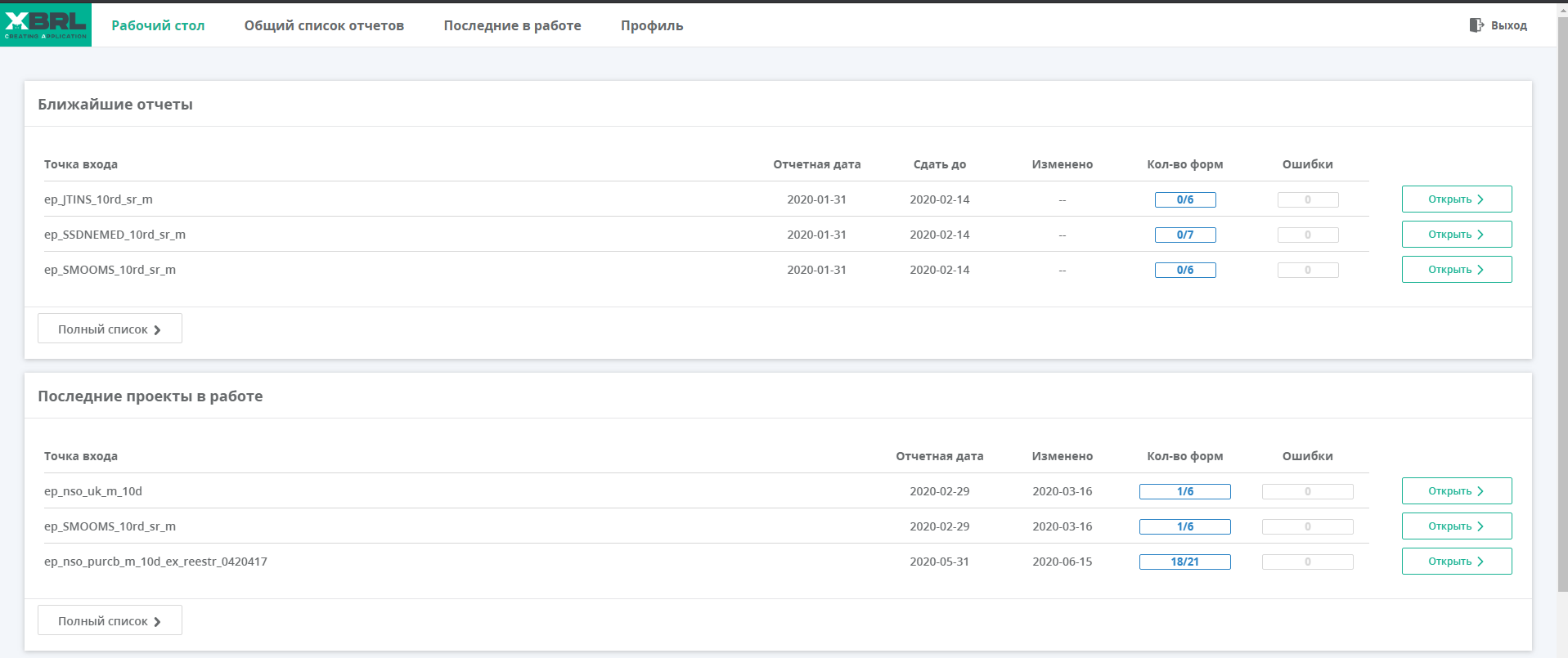

1.1. Ближайшие отчеты
|
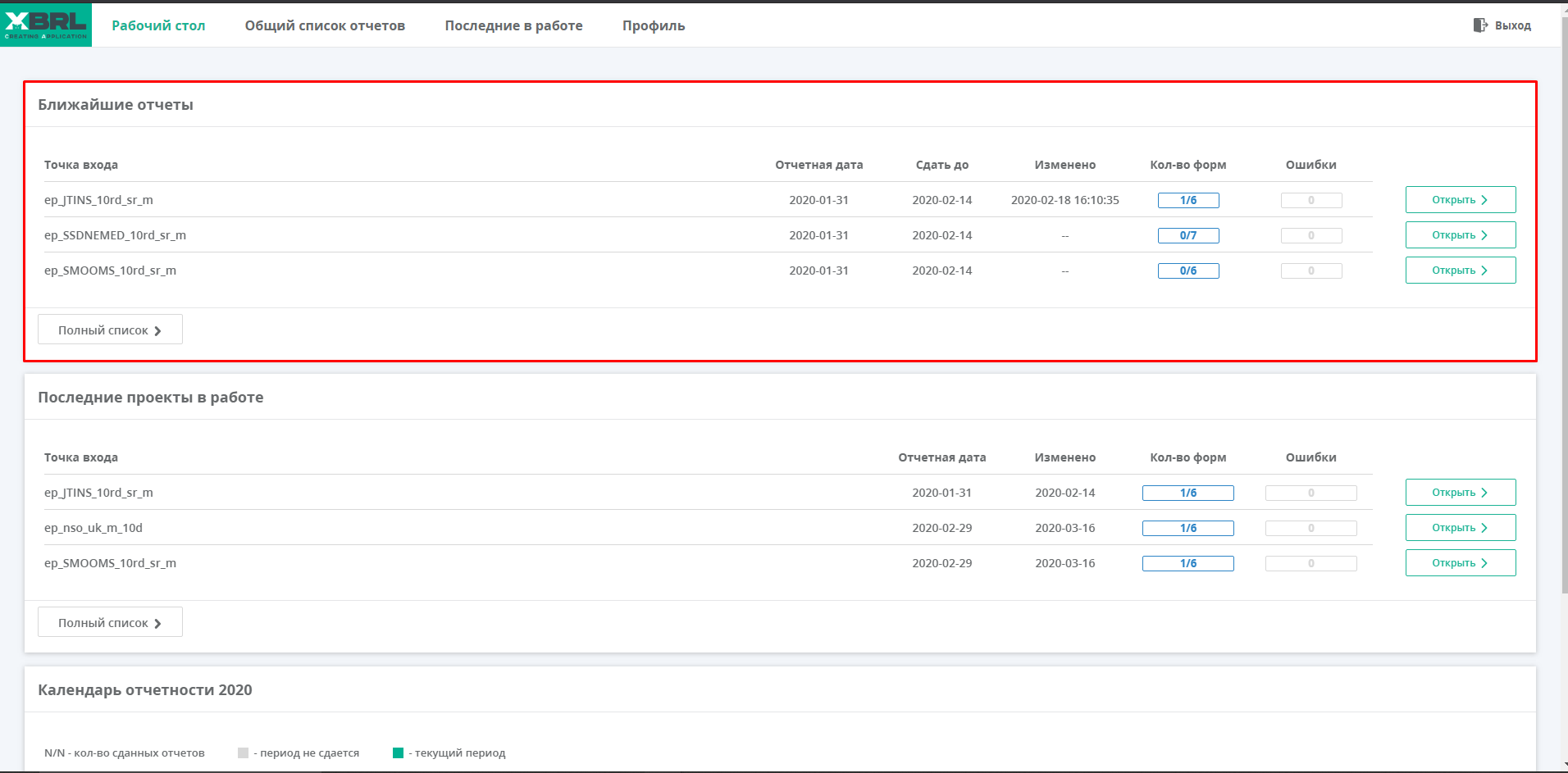
1.2. Последние проекты в работе
|
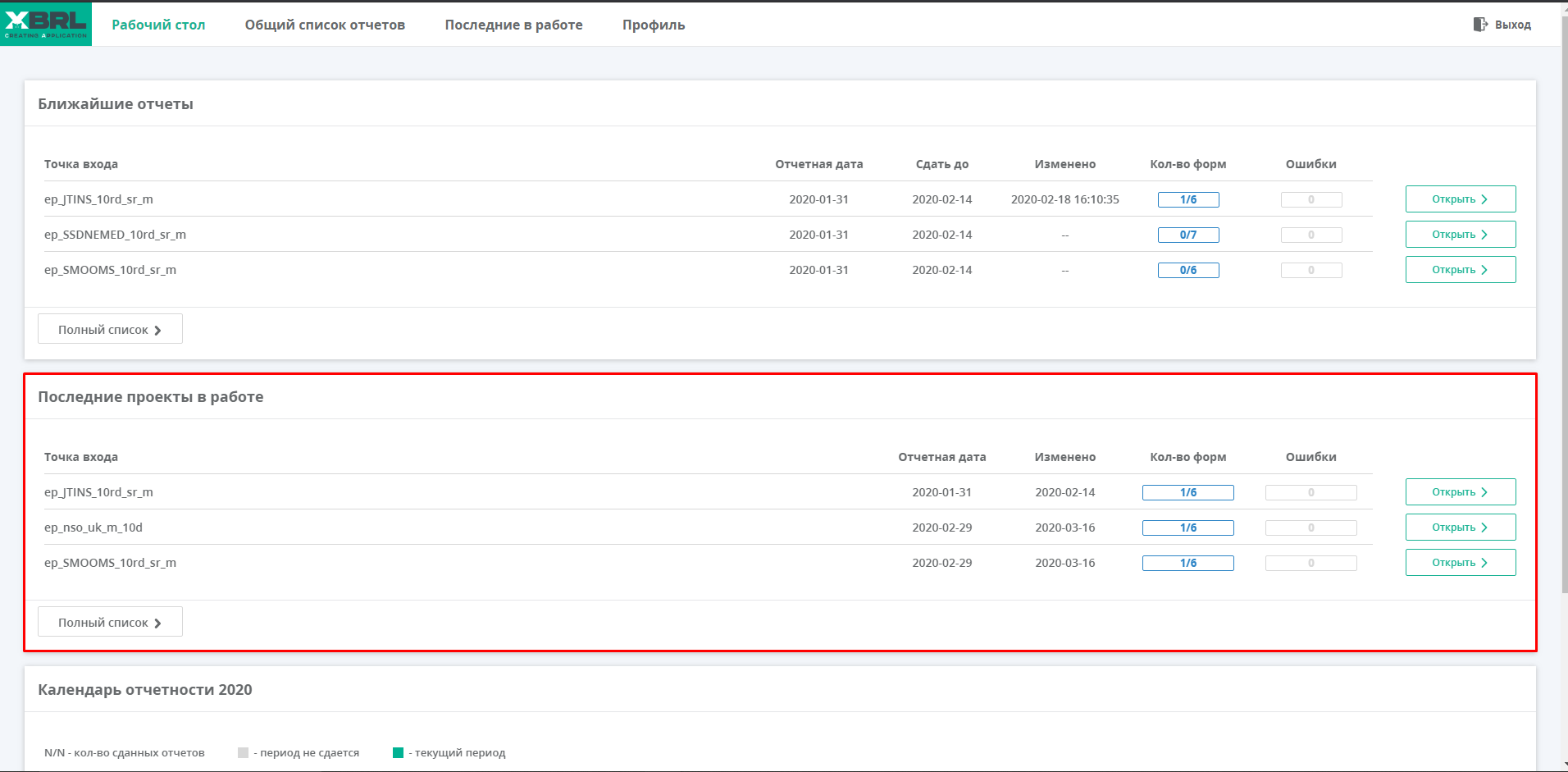
Полный список:
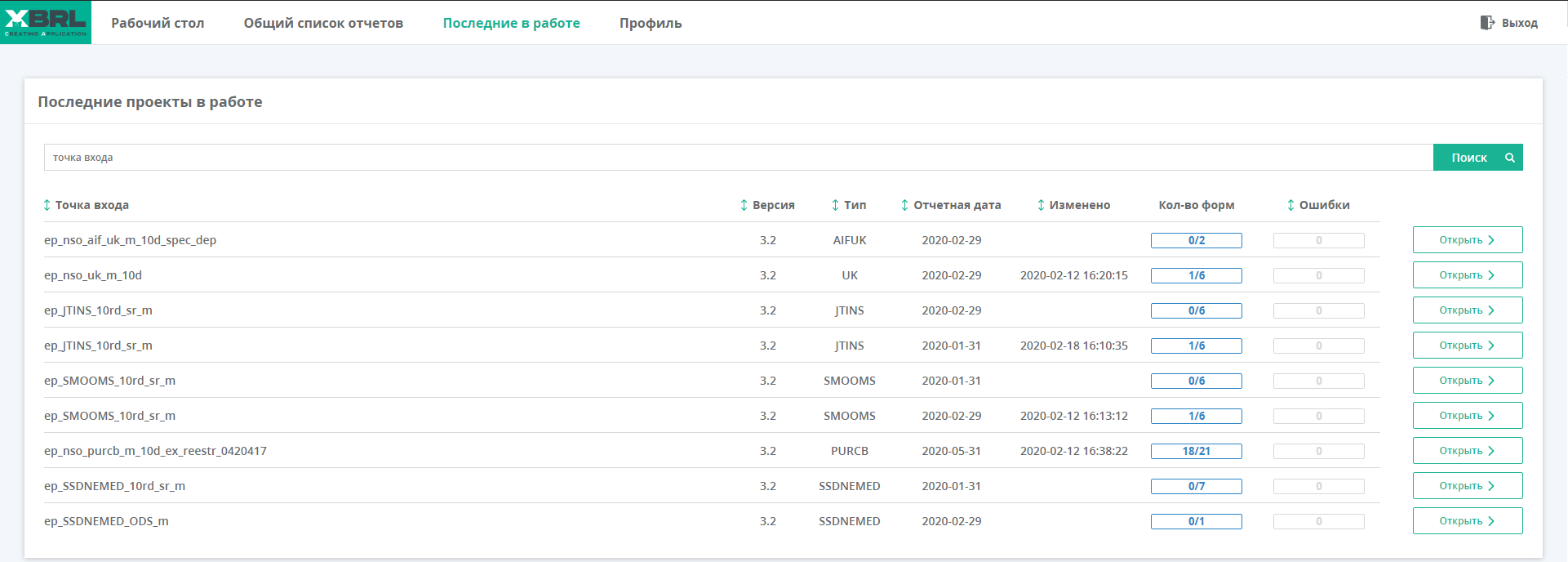
1.3. Календарь отчетности 2020
|

|
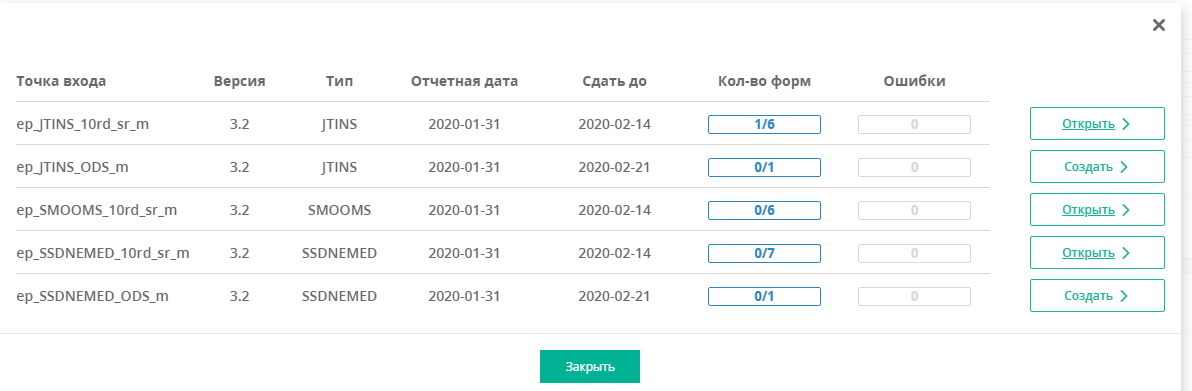
2 .Общий список отчетов - доделать после доработки
Заменить картинку
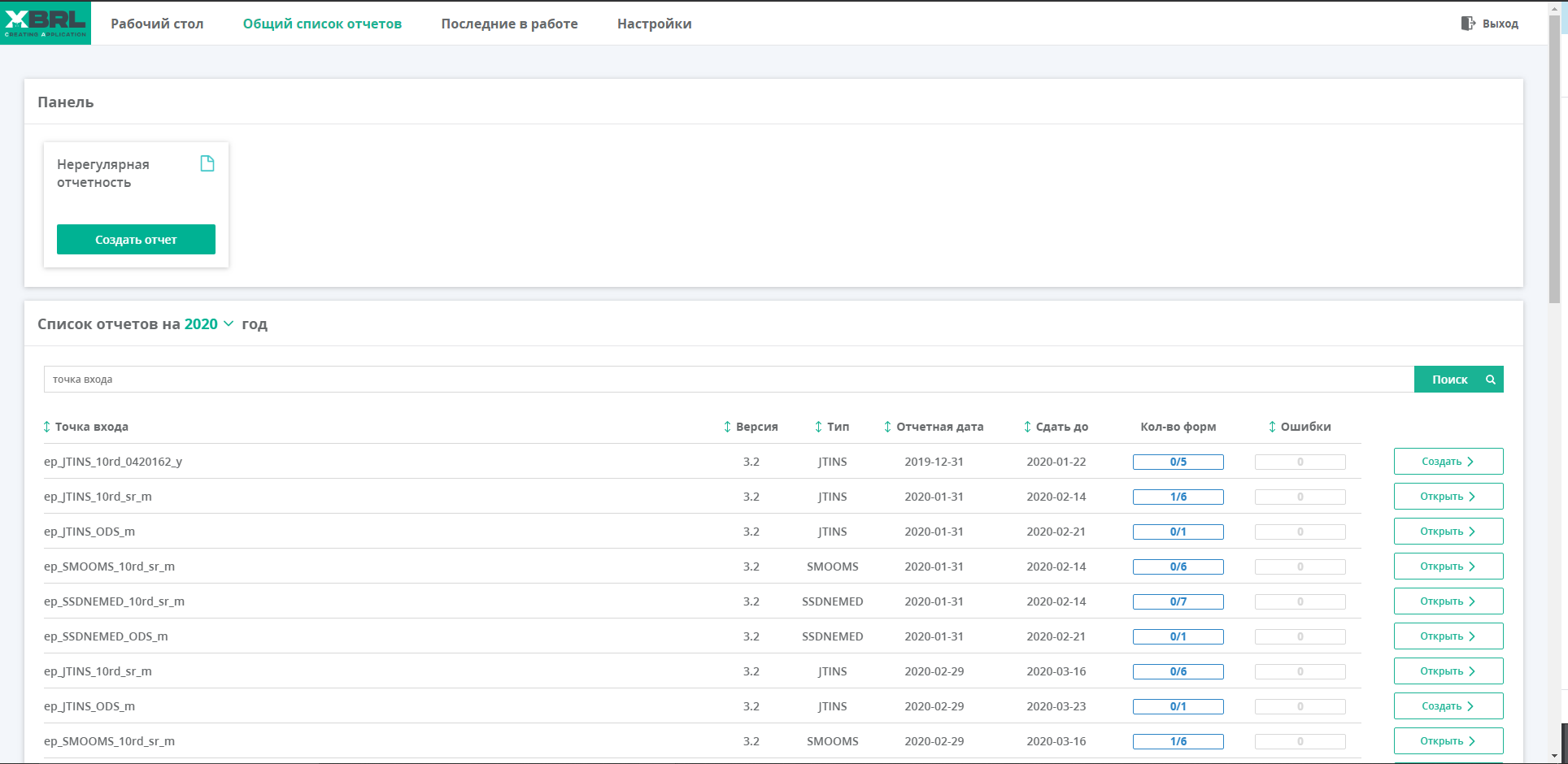
3. Последние проекты в работе
|
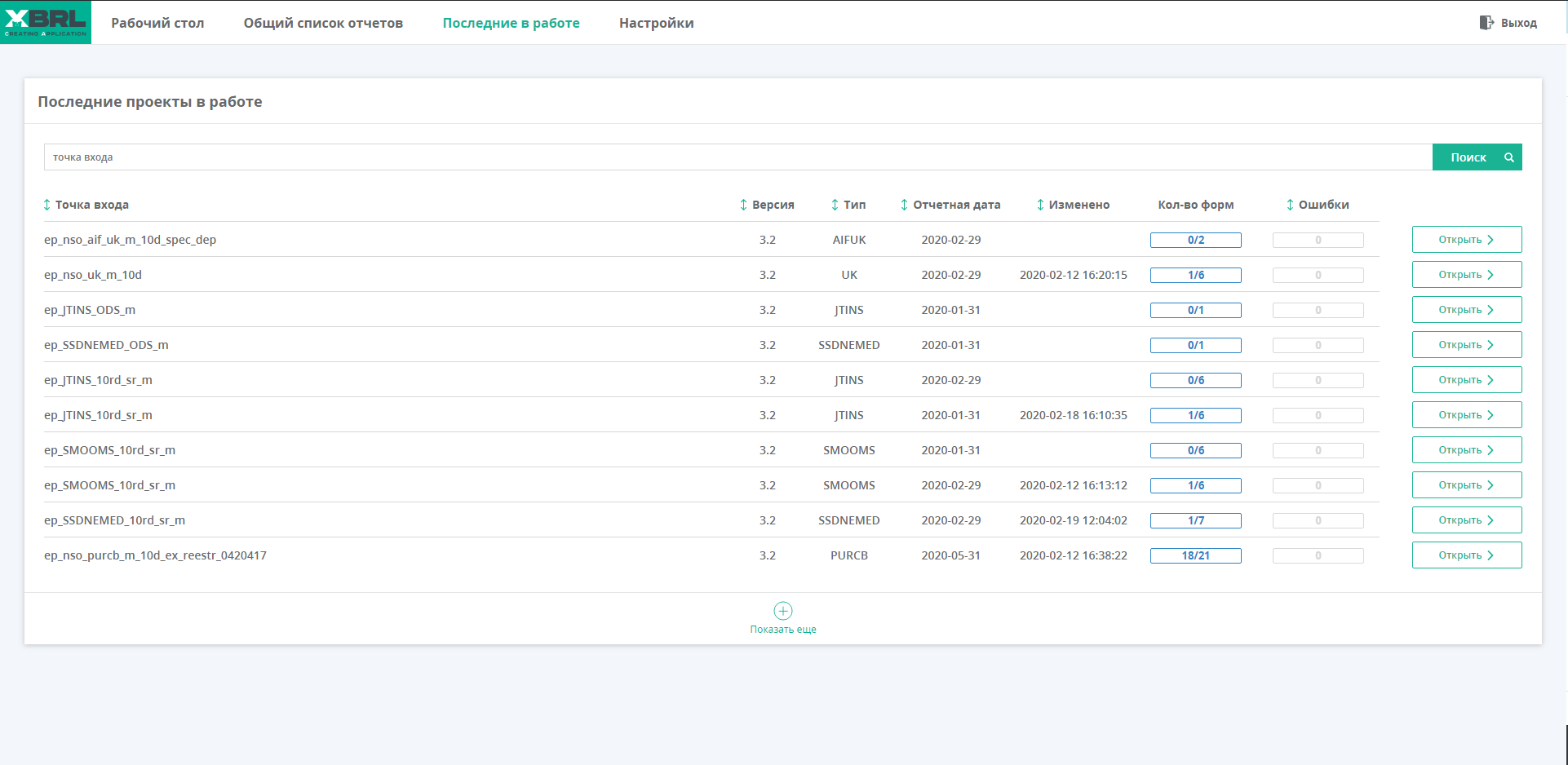
4. Профиль - Доступен под аккаунтом «User»
Пользователь может изменить свой логин «Эл. почта» или пароль.
|
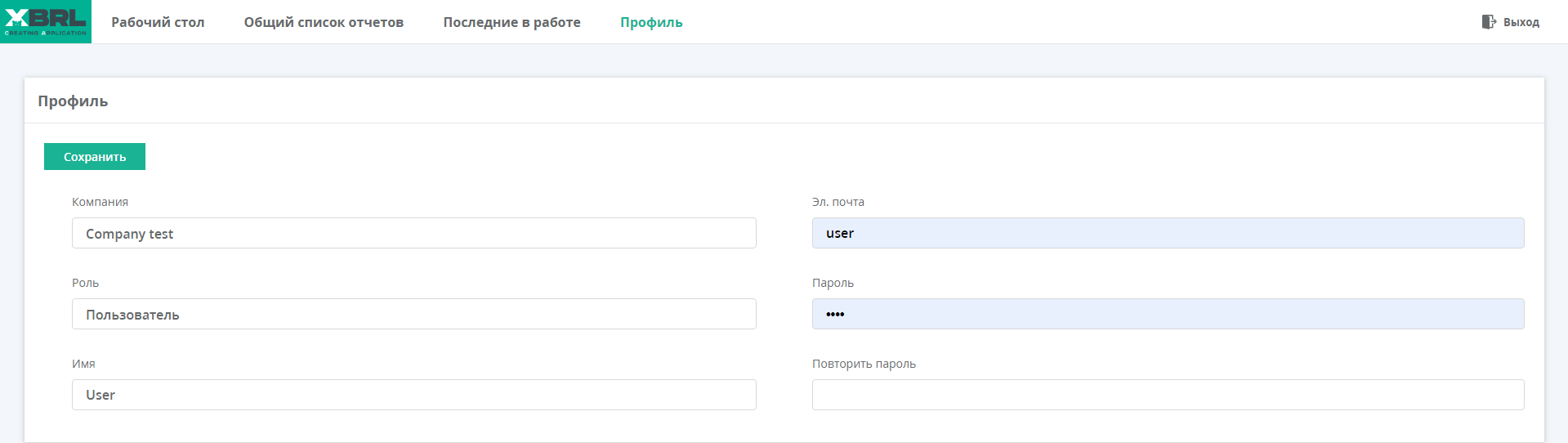
5. Настройки - Доступны под аккаунтом «Administrator»
В Настройках есть несколько разделов:
Настройки доступны только «Администратору» |
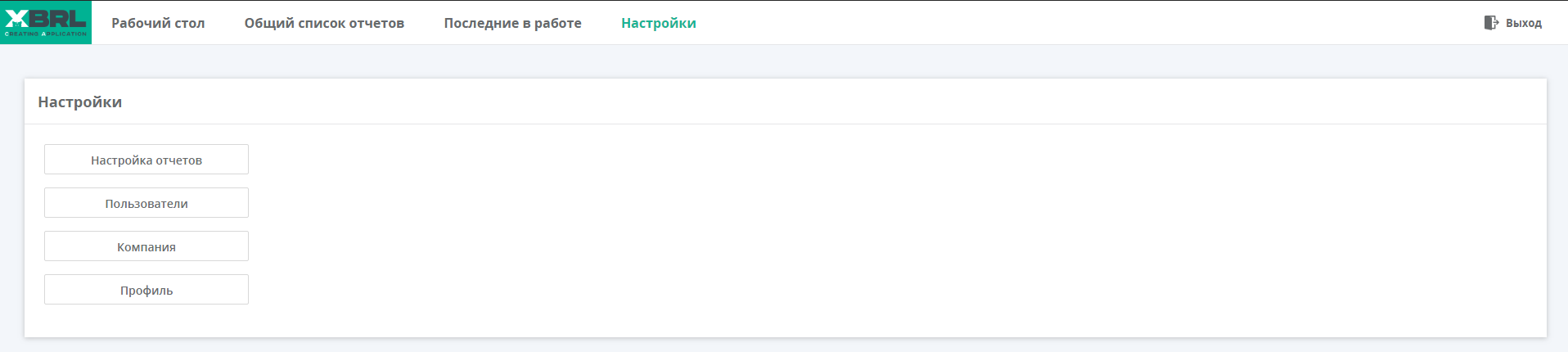
| Настройка отчетов - Выбрать только необходимые отчеты для дальнейшей работы в XBRL`ке |
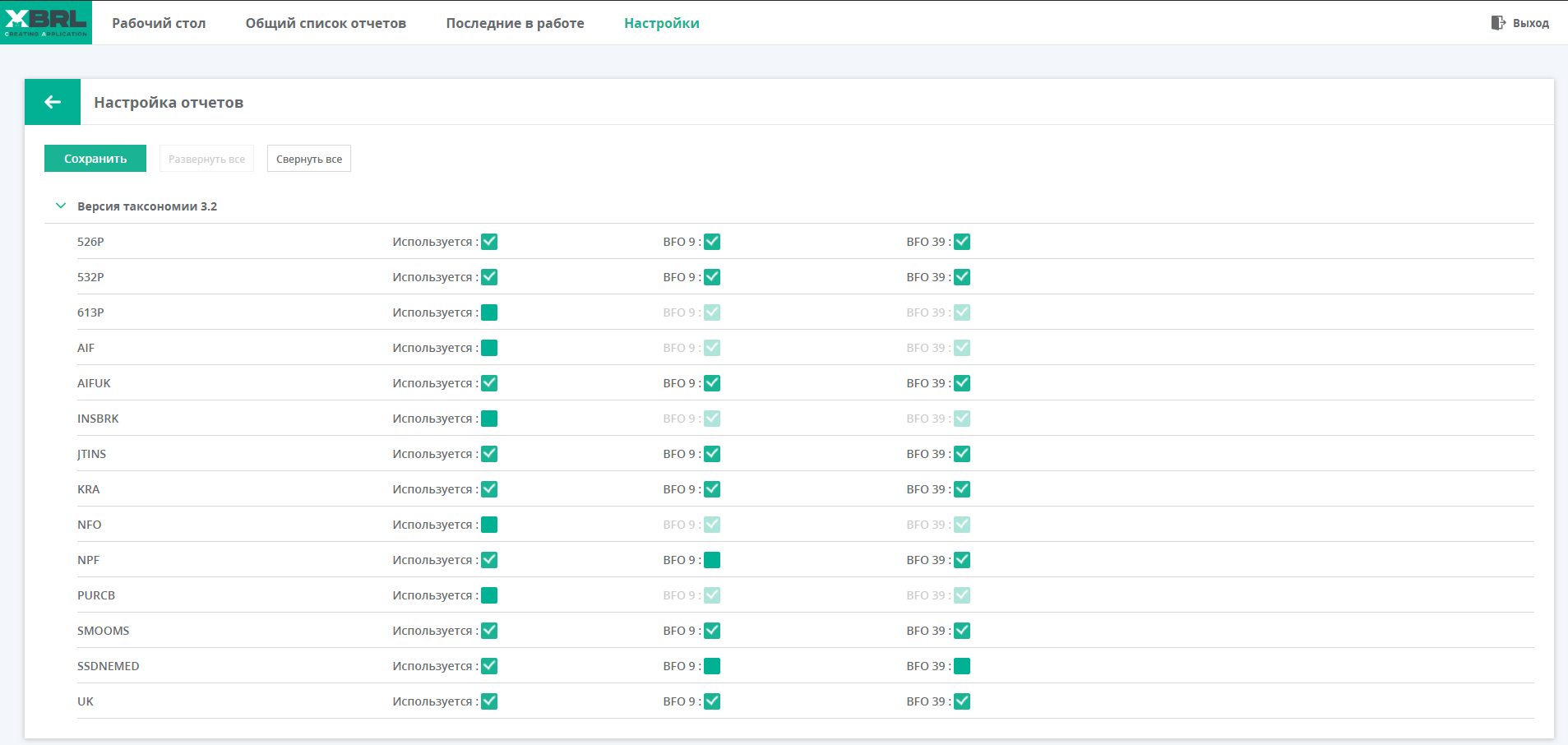
| Пользователи - Создать нового пользователя и назначить ему роли. |

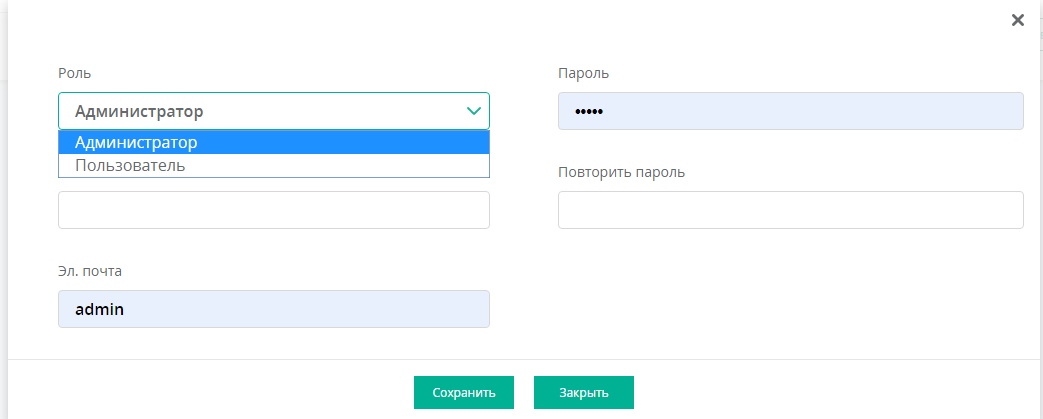
| Блокировать пользователя. |

| В блоке профиль есть возможность изменить все данные пользователя. |

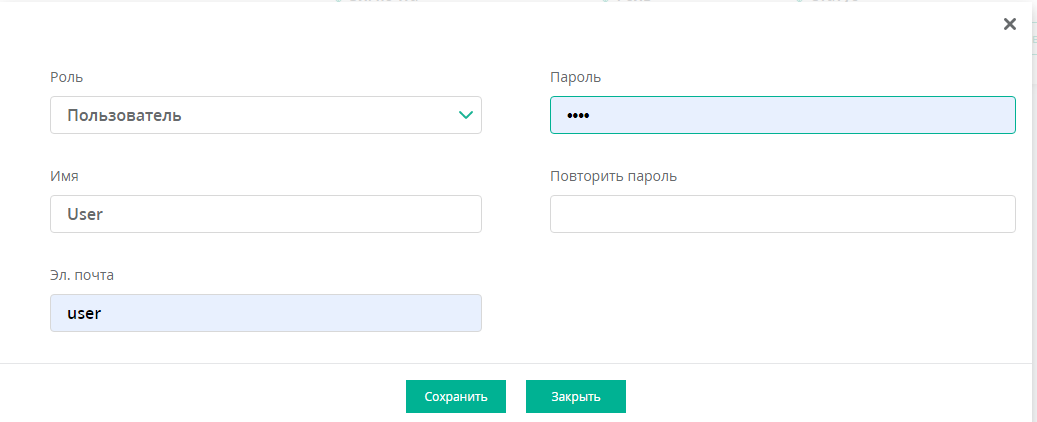
6. Отчет
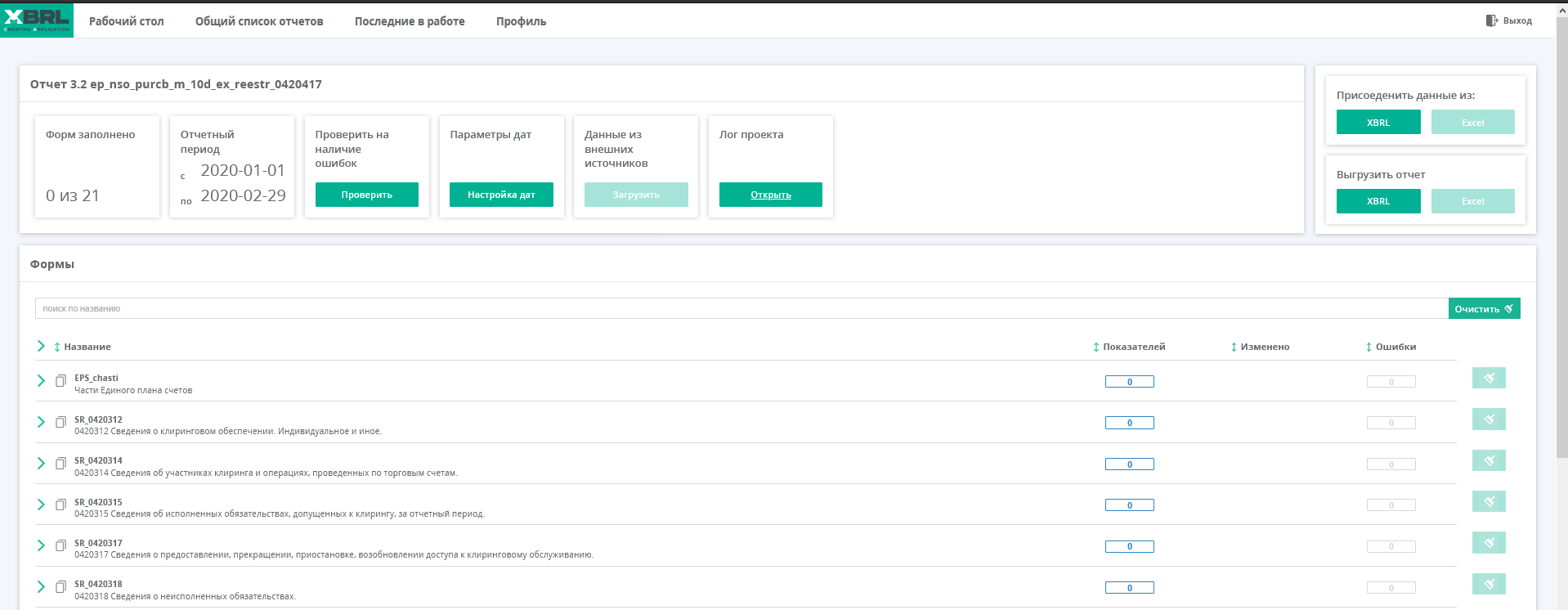
6.1 Рабочая страница отчета
Форм заполнено - Отображается сколько форм заполнено из количества форм в точке входа Отчетный период - По состоянию на которую организация представляет отчетные данные в формате XBRL в Банк России. Проверить на наличие ошибок - Валидации Данные из внешних источников - В XBRL`ку можно загрузить данные из разных учетных систем. Присоединить данные из - В XBRL`ку можно загрузить как XBRL так и Excel адаптированные на XT Portal. Выгрузить отчет - Из XBRL`ки можно выгрузить как XBRL так и Excel адаптированные к XT Portal. |

|
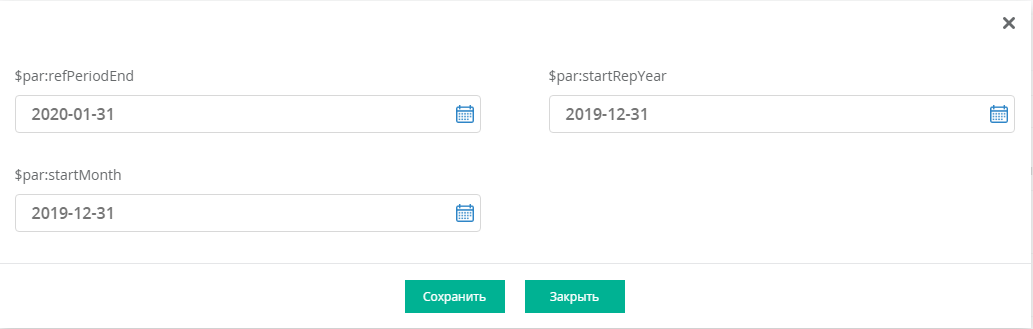
6.2. Список таблиц
Название - Наименование форм по ОКУД. Показателей - Отображается количество заполненных фактов в форме. Изменено - Дата и время последних внесенных изменений. Ошибки - Отображается количество ошибок после Валидации.
|
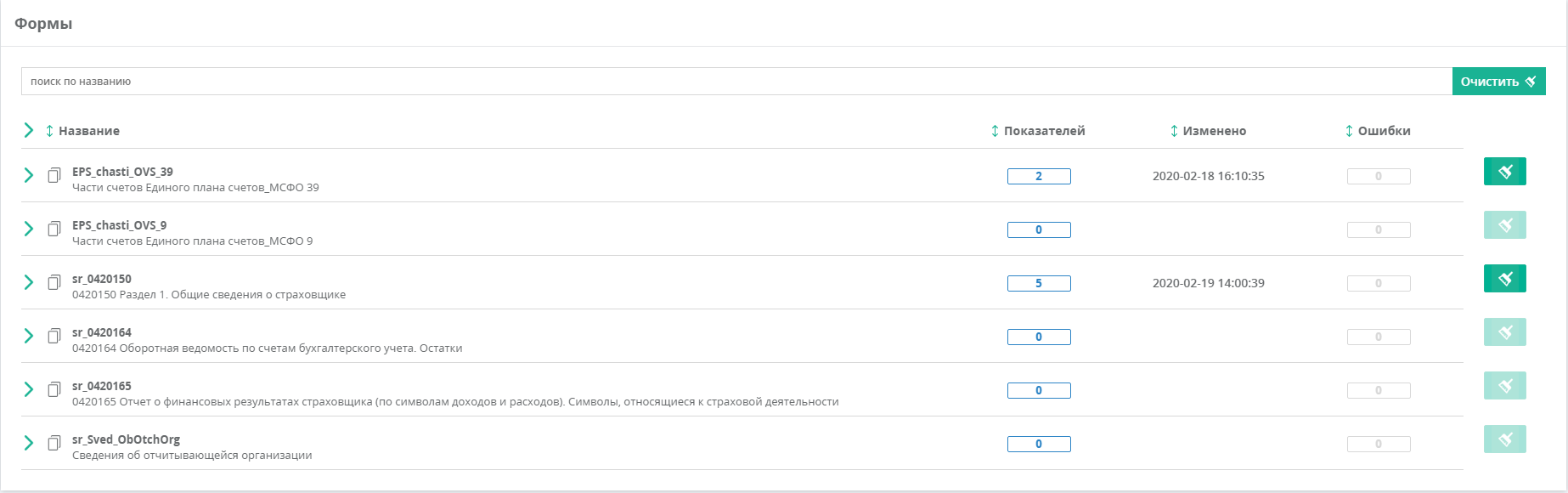
6.3. Разделы в списке таблиц
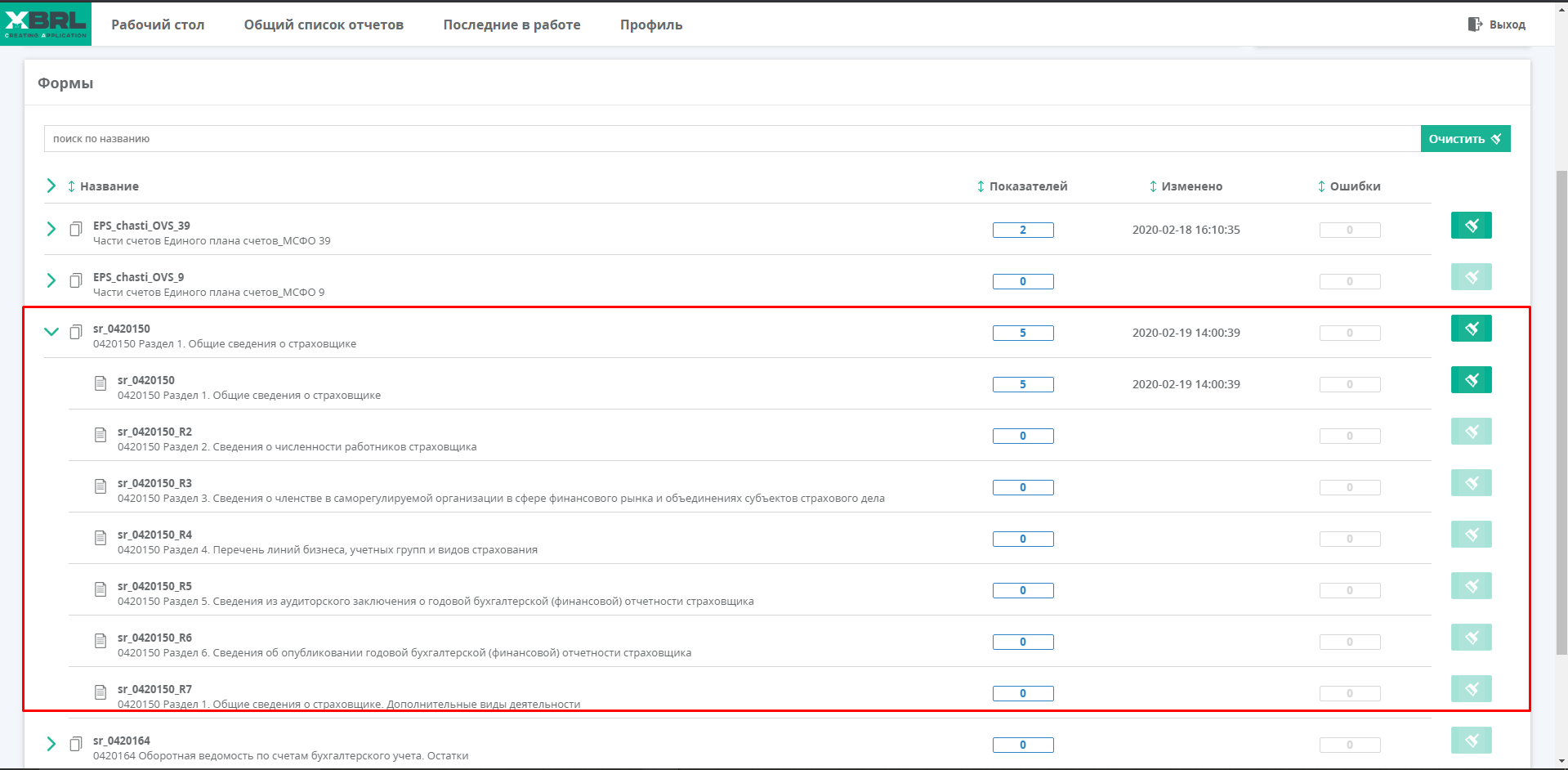
Переход в таблицу происходит по клику на область формы. |

6.4. Таблица
Рабочая панель таблицы.
|
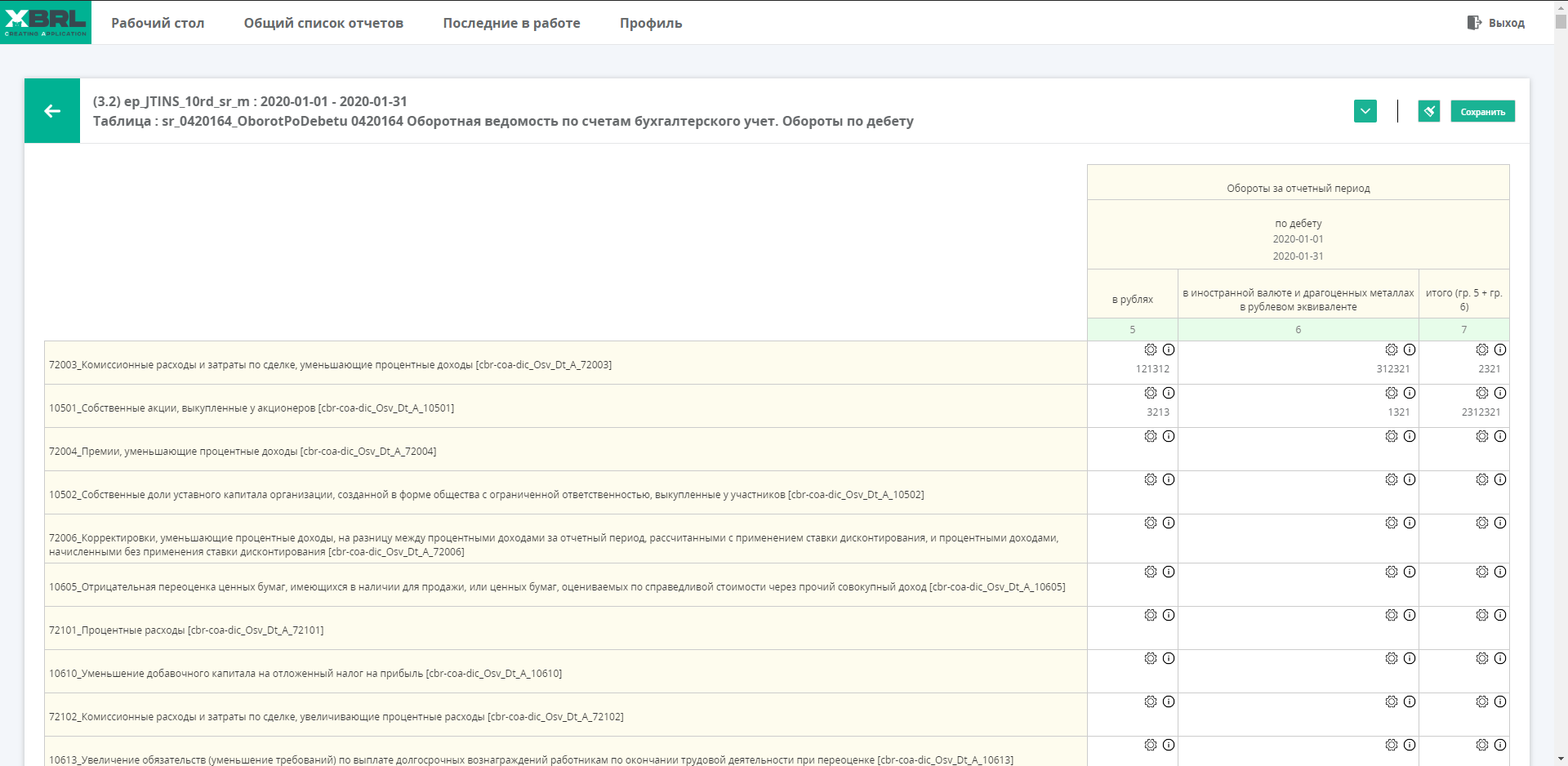
6.4.1 Функционал таблицы
1. 2. 3. 4. 5. 6. |

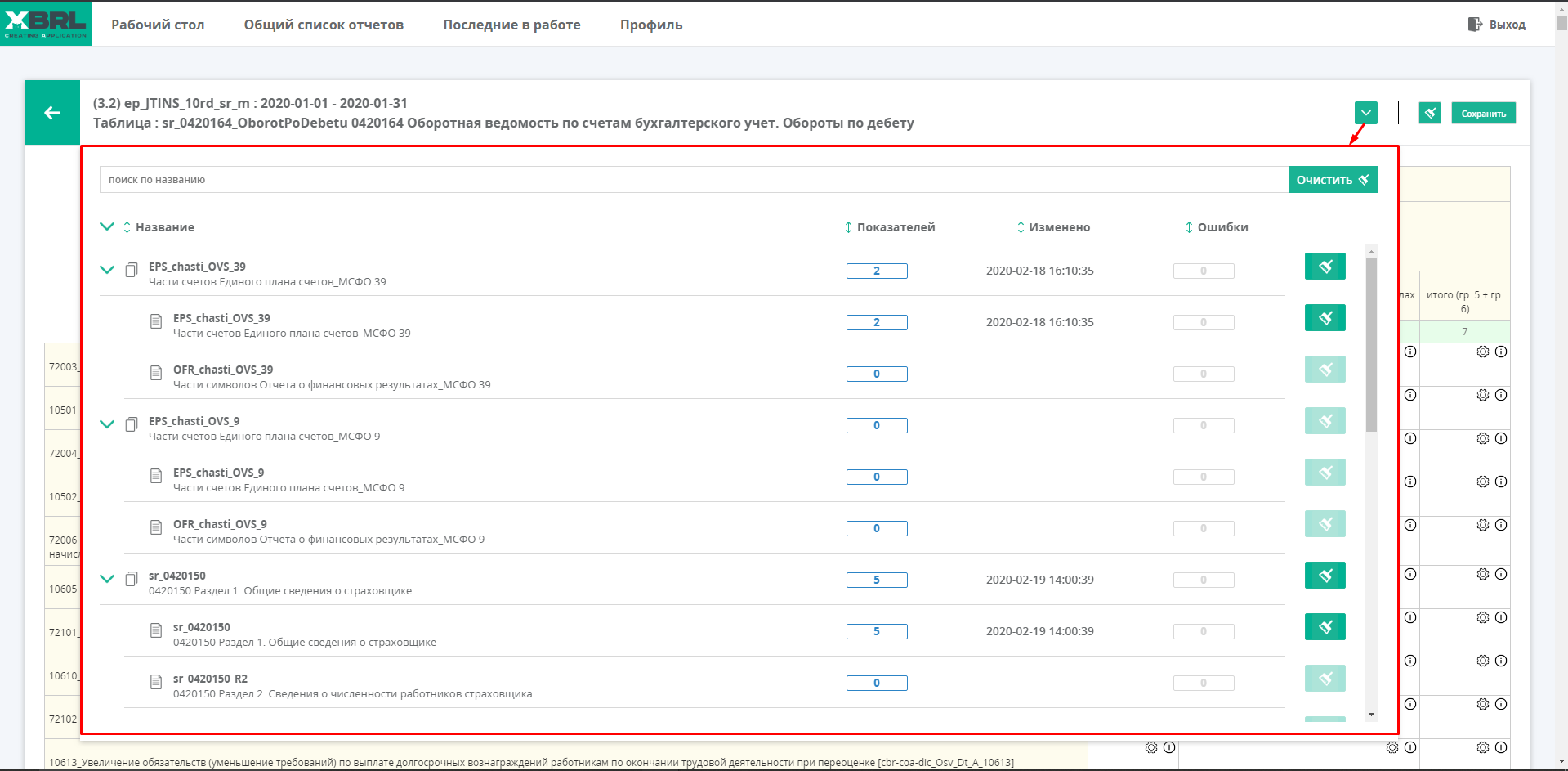
6.4.1.1 Карта таблицы
|
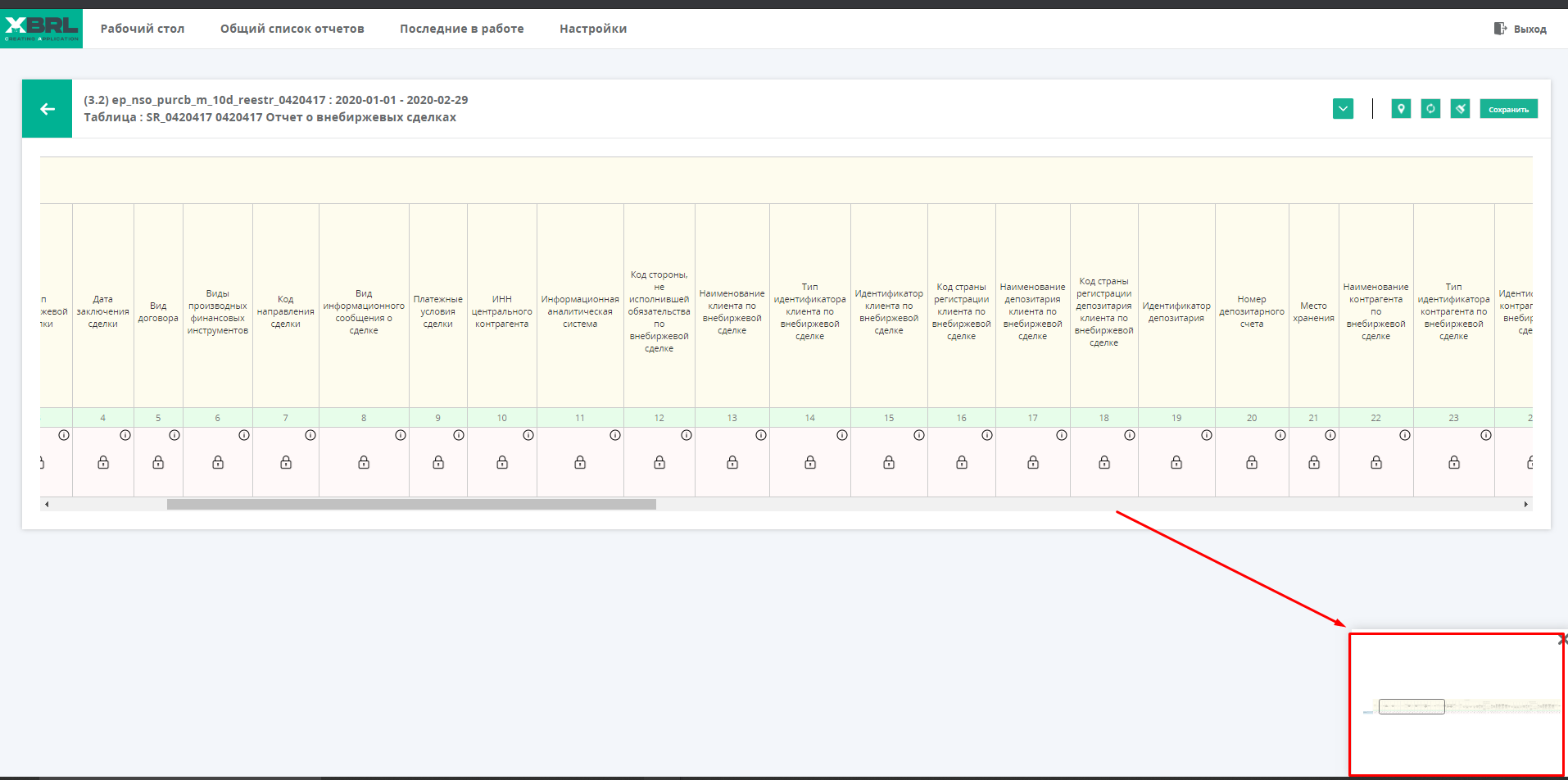
6.4.2 Настройка ячейки
Некоторые ячейки можно настроить:
или получить информацию о ячейки например concept или dimension. |
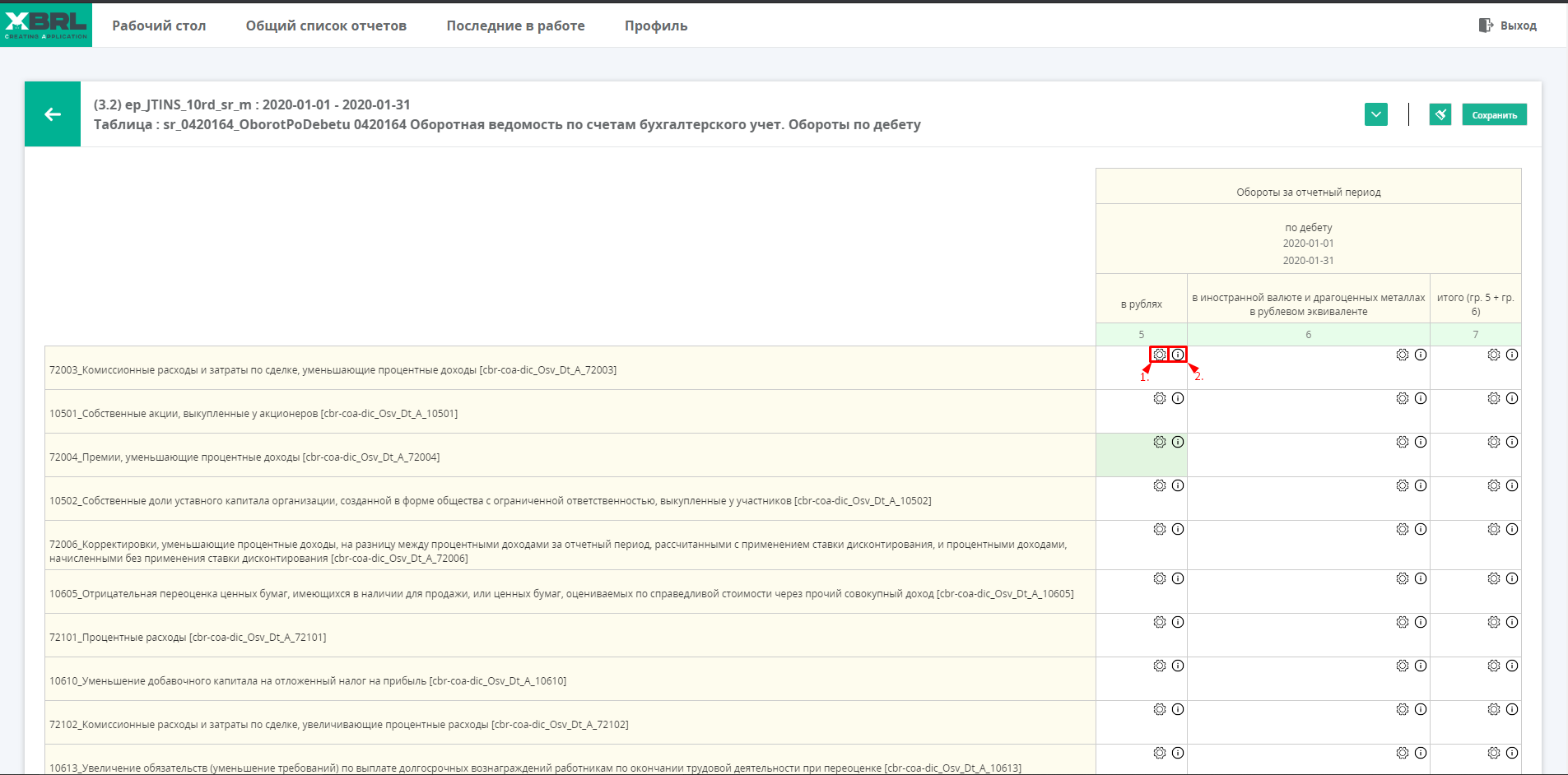
|
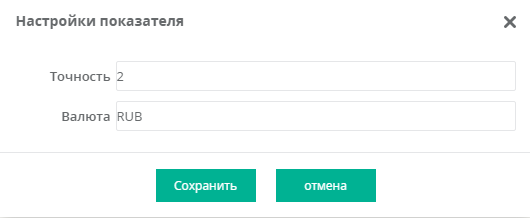
|
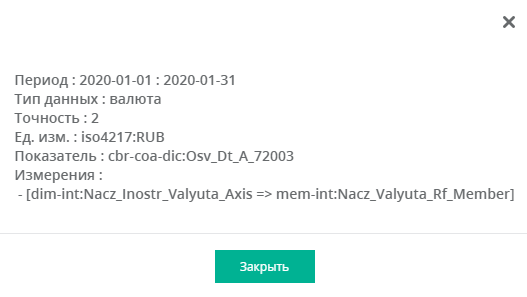
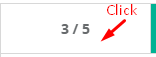 Откроется блок с отображением,точек входа, которые необходимо сдать в данный период.
Откроется блок с отображением,точек входа, которые необходимо сдать в данный период. 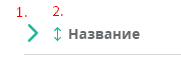
 - Очистить форму от всех заполненных фактов.
- Очистить форму от всех заполненных фактов. 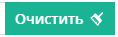 -
-